FXのチャート、ずっと見てるの大変。5分や15分ごとにアラーム鳴らしてくれるタイマー
『SpeakJiho』の紹介。
要求機能
5分、15分単位で時報が鳴る。30分単位でも鳴る設定があるとうれしい。
チャートをずっと見続けるのがツライ、といいますか、集中力が続かない・・・
インジケーターでアラートがなるようにしていますが、アラート鳴ったら即エントリーの場合ともうひとつ条件クリアするのを待ってエントリーがあります。
この待つときにいつの間にかエントリーチャンス逃した、ってことがときどきあるんです。こんなときに限って結構伸びるんです。
同じ画面で、テレビ見たり、ネットサーフィンしたり、ブログ書いたりしているからなのですが・・・
ダウンロードと圧縮ファイル展開
検 索
Google検索で、『インターバルタイマー 時報』
リンク先に飛んで、内容チェック・・・良さそうだったので、まずインストール。必要機能が簡単に使えたので、いまのところ使用させて頂いてます。
ダウンロードした圧縮ファイルを展開
対象ファイルを右クリック
出現した右クリックメニューのすべて展開(T)をクリック
展開(E)をクリック
完了時に展開されたファイルを表示する、にチェックを入れておくと展開後のフォルダを表示してくれます。
インストール
しゃべる時報とアラームフォルダを開くと、
ReadMe.txtを確認。
どうやら、「SpeakJiho.exe」を実行する(ダブルクリック)と起動するらしい。
試しにダブルクリック・・・の前に、デスクトップにショートカットを作成。
実行ファイル上で右クリック、メニューの送る(N)からデスクトップ(ショートカットを作成)をクリック。
なんかショートカットの名前が・・・なので・・・
ついでにもうひとつ、スタート画面へピン留め・・・ショートカット上で右クリックすると次の画面が出てきます。
スタート画面にピン留する、をクリックするとOk。自分好みに位置を変えています。
実行してみると・・・ウイルス???
Windows Defenderでウイルス?
実行してみてビックリ
なんだこれ?
初めての経験・・・
なにもわからないので、取り急ぎ、「詳細情報」をクリック
あれ?「実行」ボタンが出てきた。。。
なんか不安・・・ネットサーフィン開始・・・
サーチしてみた結果、ウィルス情報に該当するものは見つかりませんでした。ダウンロード元、作成者がしっかり表示されてるので、「実行」してみました。
動く・・・でも、最初に設定画面出るの???
SpeakJihoの設定
全般タブでは特に設定変更するところはないような・・・ポップアップメニューの非表示項目のチェックのみ外しました。ここはお好みですね ^^
次に、時報タブ
時報をしゃべらない、間隔を「1時間のうち 15分ごとに」設定。
次に、起動時タブ
起動時に時報をしゃべる、起動時にメッセージもしゃべる、を外しました。
次に、時計タブ
チェックを外した箇所
- 秒も表示する
- 年月日曜日も表示する
- 縁取り文字にする
変更した箇所
- タイプ:アナログ→デジタル
以上で設定変更終了。最後に一番下の「OK」ボタンをクリック。
時計の表示はこんな感じになりました。
時計の上で右クリックして出てくるメニューはこんな感じになりました。
MT4のインジケーターによるアラームとこのインターバルタイマー、うまく使い分けようと思います。
で、困ったのが、Defenderの保護ってウインドウ。
これって消えない・・・
Defenderで保護されたのを解除
SpeakJihoを終了させると・・・ブルーバック白文字のDefender保護通知ウインドウが残ってる。
消す方法がわからないので、タスクマネージャーで・・・
タスクバー上で右クリック、出てきたメニューでタスクマネージャー(K)をクリック
実行中のアプリをよくみて、保護ウインドウは「SmartScreen」ってわかりました。
SmartScreenを選択して、「タスクの終了(E)」をクリック
無事終了。。。たまにこれでごねるアプリがありますから、めんどうにならずよかった。
このブルーバックウインドウを消す方法は他にもあるかもしれませんが、わかりません。
みつかったら、自分の備忘録も兼ねてアップします。

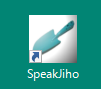
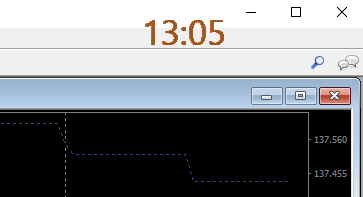

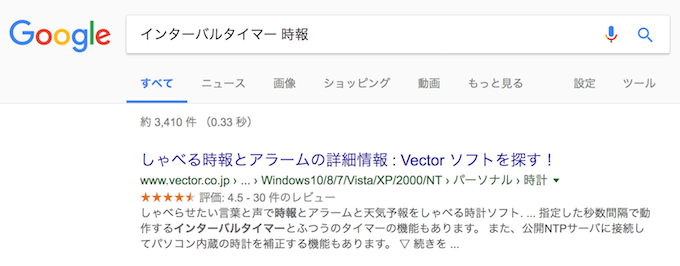

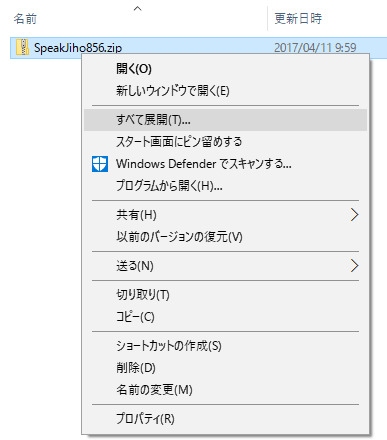
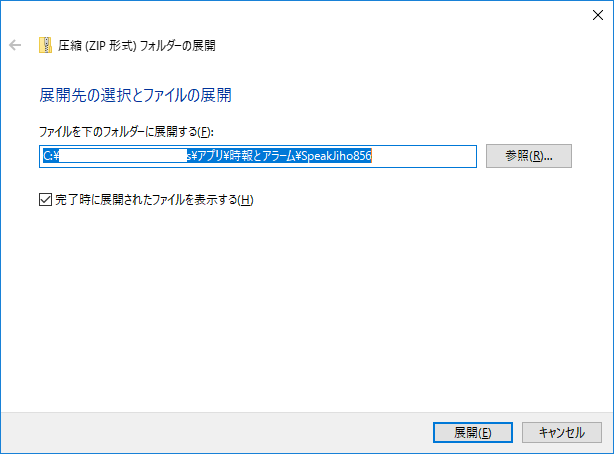

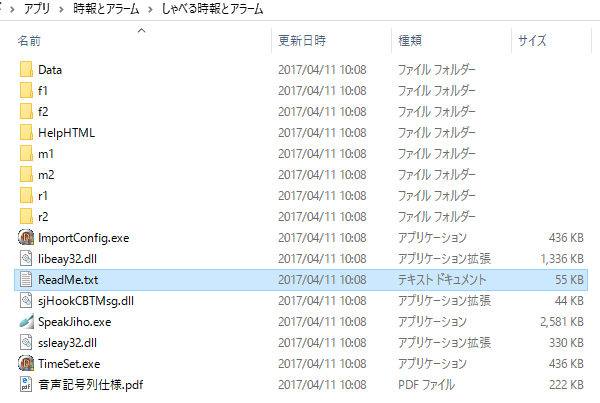

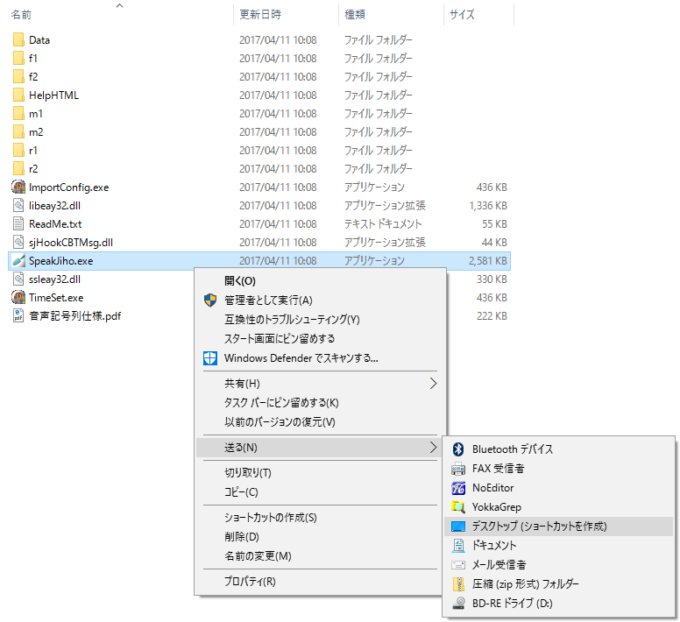
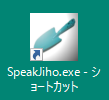
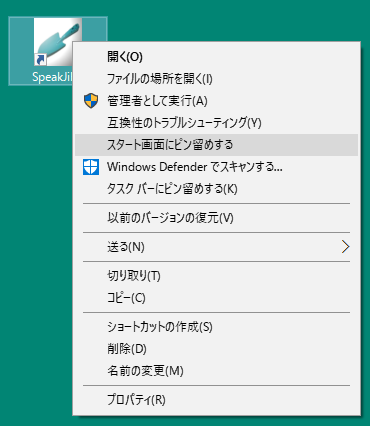
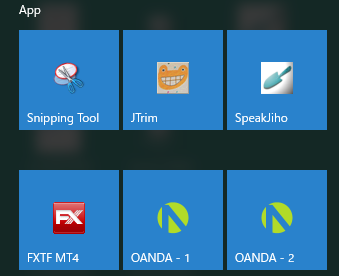
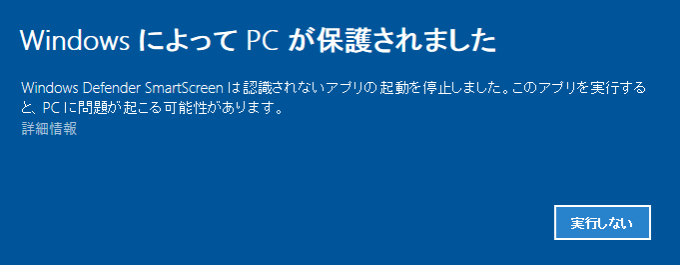
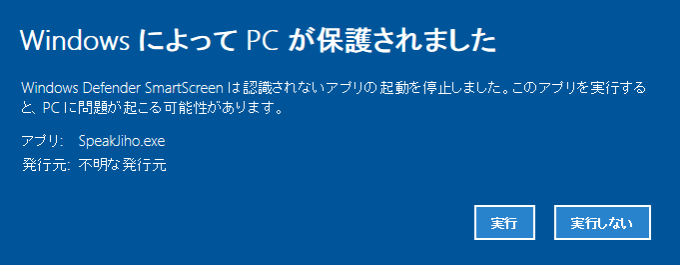
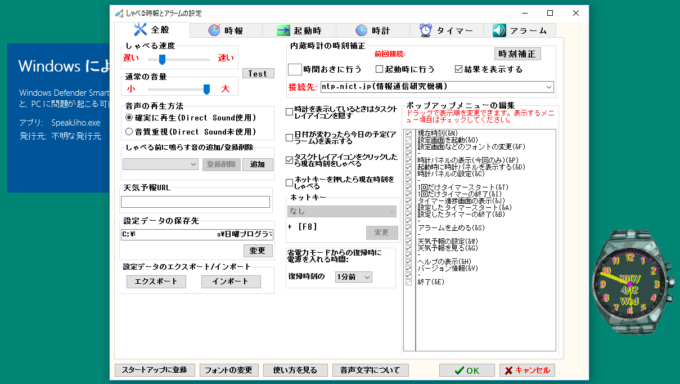
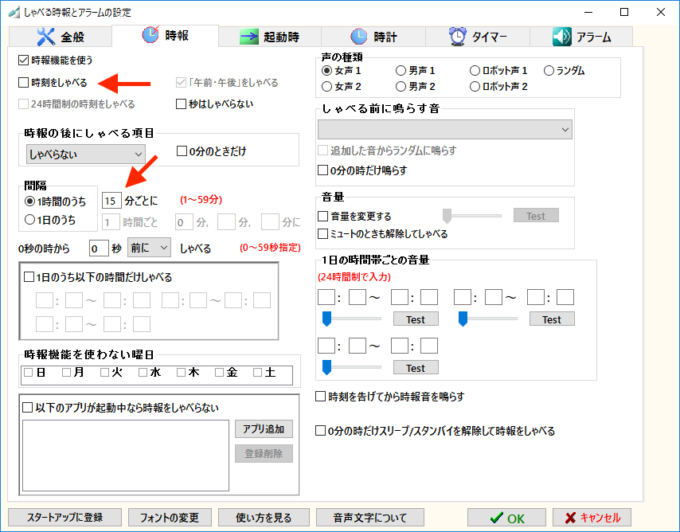
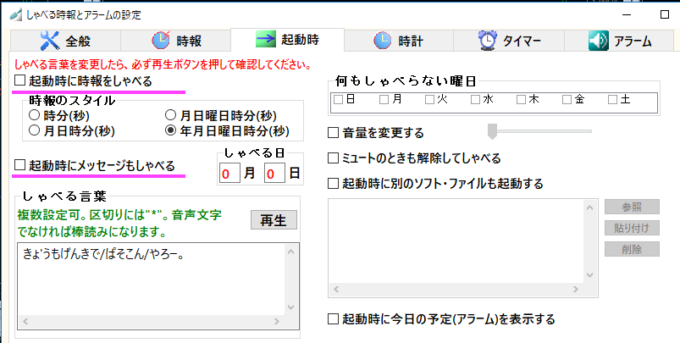
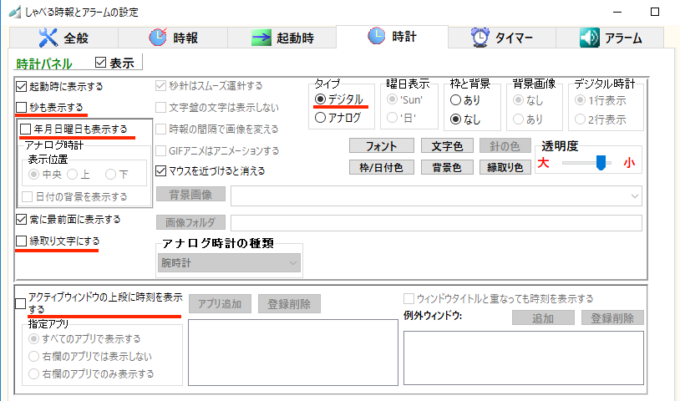
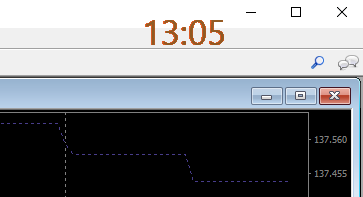
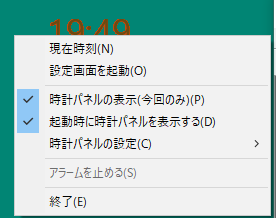
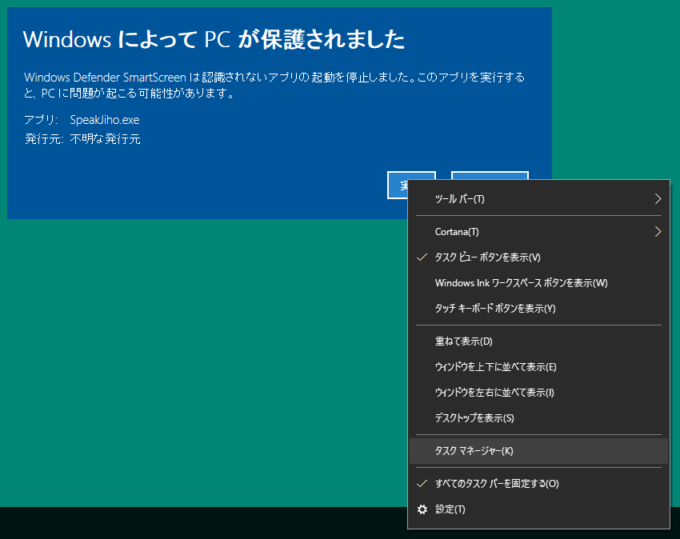
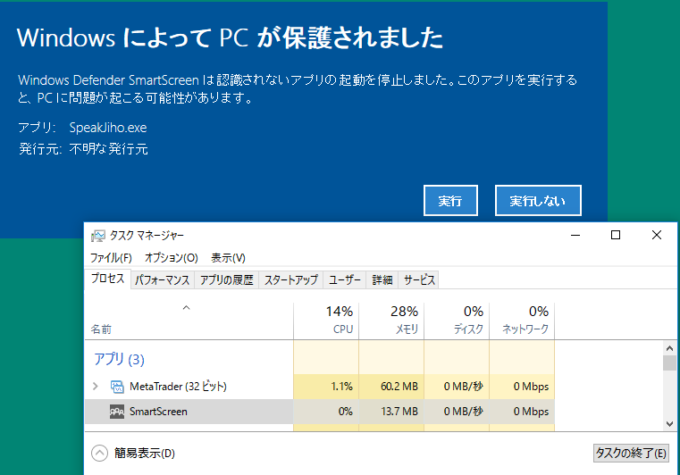
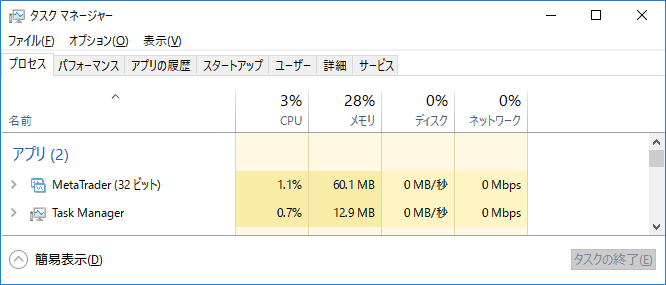

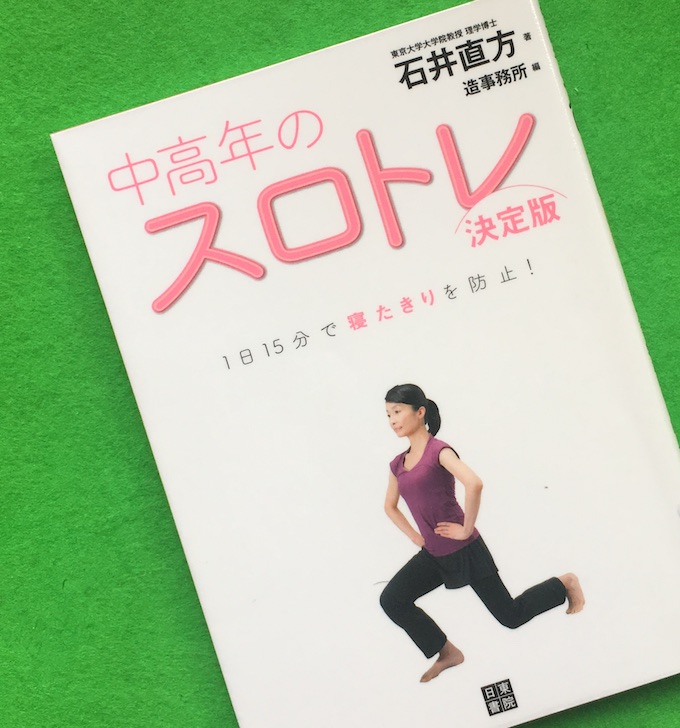
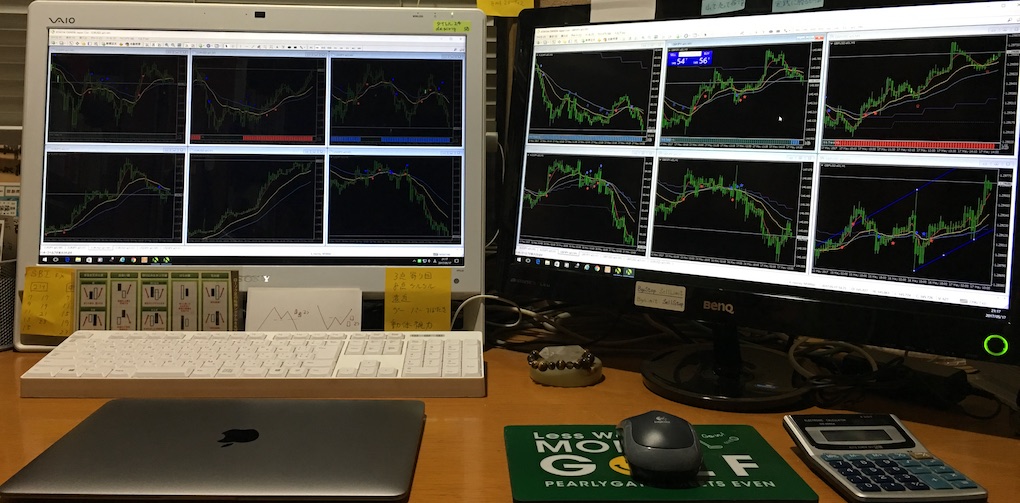
コメント